แม้ว่าส่วนใหญ่คุณจะสตรีมภาพยนตร์หรือรายการทีวีที่คุณชื่นชอบบนแอป Prime Video แต่ก็ช่วยให้คุณสามารถ ซื้อวิดีโอจาก Amazon ทีละรายการไม่ว่าคุณจะเป็นสมาชิกหรือไม่ก็ตาม เมื่อซื้อภาพยนตร์แล้ว คุณจะปลดล็อคความสามารถในการรับชมแบบออฟไลน์บนแอป Prime Video คุณสามารถดาวน์โหลดและรับชมได้ระหว่างเดินทางหรือระหว่างการเดินทางไกล เพิ่มความสนุกให้กับการเดินทางของคุณโดยไม่ต้องใช้ข้อมูลมือถือ
แล้วจะทำอย่างไร ดาวน์โหลดการซื้อภาพยนตร์จาก Amazon หากต้องการเล่นแบบออฟไลน์ ต่อไปนี้คือ 2 วิธีง่ายๆ ที่จะทำให้สิ่งต่างๆ เกิดขึ้นได้บนอุปกรณ์พกพาหรือคอมพิวเตอร์ของคุณโดยใช้แอปหรือโปรแกรมดาวน์โหลดวิดีโอของ Amazon ที่แนะนำ
👉 Related Reading:
ก่อนเริ่มต้น: วิธีการซื้อภาพยนตร์บน Amazon Prime?
ไม่ว่าคุณจะเป็นสมาชิก Amazon Prime หรือไม่ คุณสามารถซื้อภาพยนตร์ที่คุณชอบได้โดยตรงโดยค้นหาในเว็บไซต์อย่างเป็นทางการของ Prime Video นี่คือขั้นตอนโดยละเอียด
- เยี่ยมชมเว็บไซต์ Amazon และลงชื่อเข้าใช้บัญชี Amazon Prime ของคุณ
- ใช้แถบค้นหาที่ด้านบนของเว็บไซต์ Amazon เพื่อค้นหาภาพยนตร์ที่คุณต้องการซื้อหรือเรียกดูภาพยนตร์ที่มีจำหน่ายตามประเภทหรือหมวดหมู่อื่น
- คลิกที่ชื่อภาพยนตร์ที่คุณต้องการเพื่อเข้าสู่หน้าผลิตภัณฑ์ คลิก “ซื้อหนัง“ ยืนยันวิธีการชำระเงินของคุณและดำเนินการสั่งซื้อให้เสร็จสมบูรณ์
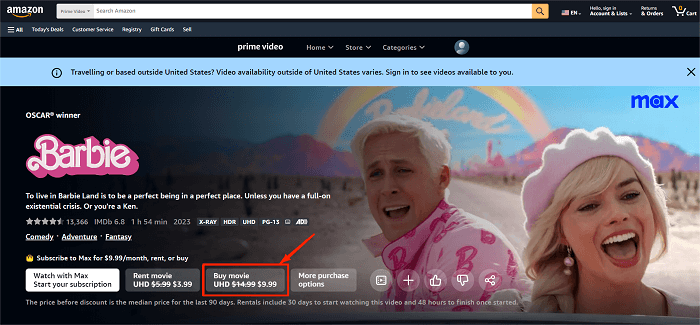
หลังจากการซื้อเสร็จสิ้นแล้ว คุณสามารถรับชมภาพยนตร์ได้ทันทีโดยคลิกปุ่ม “รับชมเลย” บนหน้าผลิตภัณฑ์ หรือเข้าถึงได้ในภายหลังจากส่วน “โปรไฟล์ของฉัน” > “ห้องสมุด” บนเครื่องเล่นเว็บ Amazon Prime Video หรือโปรแกรมบนพีซี/มือถือ
1. ดาวน์โหลดวิดีโอ Amazon ที่ซื้อผ่านแอพ Amazon
การดาวน์โหลดวิดีโอ Amazon ที่ซื้อผ่านแอป Amazon Prime Video เป็นวิธีง่ายๆ ในการดาวน์โหลดวิดีโอคุณภาพสูงเพื่อเล่นซ้ำ และยังใช้งานได้กับทั้งโทรศัพท์มือถือและคอมพิวเตอร์ นี่คือคำแนะนำทีละขั้นตอนเกี่ยวกับวิธีบันทึกการซื้อ Prime Video จากแอป Amazon บนทั้งพีซีและโทรศัพท์
บนพีซี Windows/Mac
เนื่องจากคุณไม่สามารถดาวน์โหลดวิดีโอ Amazon ด้วยเว็บเพลเยอร์ได้ ดังนั้นก่อนอื่นโปรดตรวจสอบให้แน่ใจว่ารุ่นคอมพิวเตอร์ของคุณเข้ากันได้กับแอป Amazon Prime Video Windows 10, macOS X 11.4 หรือเวอร์ชันใหม่กว่านั้นควรจะใช้งานได้
ขั้นตอนที่ 1. ติดตั้งและเรียกใช้แอป Prime Video บนคอมพิวเตอร์ของคุณ จากนั้นเข้าสู่ระบบบัญชีที่คุณใช้ซื้อภาพยนตร์บน Amazon
ขั้นตอนที่ 2. นำทางไปที่ “ของฉันภายใต้แท็ก “เช่าหรือซื้อ” คุณสามารถดูภาพยนตร์หรือรายการทีวีทั้งหมดที่คุณซื้อ
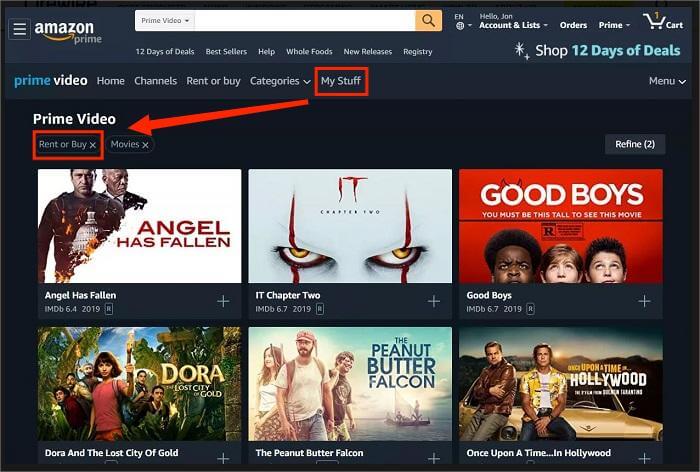
ขั้นตอนที่ 3. เลือกชื่อเรื่องที่คุณต้องการและคลิกไอคอนดาวน์โหลด รอจนกว่าโปรแกรมจะดาวน์โหลดเสร็จ จากนั้นคุณสามารถตรวจสอบการเล่นซ้ำในรายการดาวน์โหลด

บนอุปกรณ์ iOS/Android
ไม่ต้องการเดินทางพร้อมคอมพิวเตอร์หนักๆ ใช่ไหม คุณสามารถเข้าถึงวิดีโอที่ซื้อจาก Amazon บนโทรศัพท์มือถือของคุณได้ วิธีนี้ต้องใช้ระบบปฏิบัติการ iOS 9.3, Android 4.1 ขึ้นไป
ขั้นตอนที่ 1. ดาวน์โหลดและติดตั้ง Amazon Prime Video บนอุปกรณ์ของคุณ และไปที่ “โปรไฟล์ > การซื้อ” ที่ด้านบนของอินเทอร์เฟซ
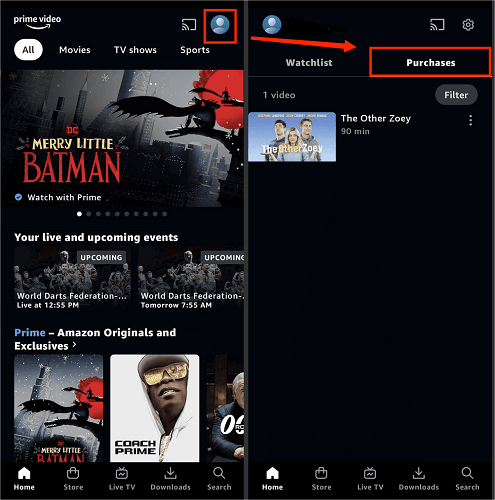
ขั้นตอนที่ 2. คลิกค้นหาสิ่งที่จะดาวน์โหลด และป้อนหน้ารายละเอียดของภาพยนตร์หรือรายการที่คุณต้องการในรายชื่อที่ดาวน์โหลดได้
ขั้นตอนที่ 3. แตะดาวน์โหลดเพื่อเริ่มดาวน์โหลดวิดีโอ เมื่อเสร็จสิ้น คุณสามารถตรวจสอบไฟล์ในดาวน์โหลด

2. ดาวน์โหลดการซื้อภาพยนตร์จาก Amazon ผ่าน MovPilot
แอป Amazon Prime ใช้งานง่าย แต่ก็มีข้อเสียอยู่บ้าง ข้อจำกัดการดาวน์โหลดประการแรก ไม่สามารถดาวน์โหลดวิดีโอทั้งหมดได้ แม้ว่าคุณจะซื้อวิดีโอเหล่านั้นมาแล้วก็ตาม ต่อมา ในพีซี คุณสามารถบันทึกวิดีโอเหล่านั้นไว้ในไดรฟ์ C: ตามค่าเริ่มต้นเท่านั้น ซึ่งจะทำให้พื้นที่จัดเก็บบนฮาร์ดไดรฟ์ของคุณลดลง และสุดท้ายแต่ไม่ท้ายสุด คุณสามารถเล่นวิดีโอที่ดาวน์โหลดมาได้เฉพาะผ่านแอปอย่างเป็นทางการเท่านั้น ไม่สามารถเล่นผ่านเครื่องเล่นสื่ออื่น ๆ ได้
หากคุณต้องการเปลี่ยนตำแหน่งการจัดเก็บหรือข้ามข้อจำกัดการดาวน์โหลด MovPilot โปรแกรมดาวน์โหลดวิดีโอ Amazon Prime อาจมีประโยชน์ เข้ากันได้กับ Windows และ macOSเป็นโปรแกรมระดับมืออาชีพที่ปรับให้เหมาะสม ดาวน์โหลดแบบแบตช์ วิดีโอของ Amazon MP4/MKV แบบฟูลเอชดี 1080P ไฟล์ในเครื่อง เมื่อเสร็จแล้ว คุณสามารถถ่ายโอนไฟล์ไปยังอุปกรณ์ใดก็ได้ที่คุณต้องการได้อย่างง่ายดาย เพลิดเพลินกับภาพยนตร์ Amazon Prime แบบออฟไลน์ ไม่มีขีดจำกัด
👍 Key Features of MovPilot Amazon Prime Video Downloader:
● อัน เบราว์เซอร์ในตัว เพื่อช่วยให้คุณเข้าถึงวิดีโอ Amazon Prime ทั้งหมด
● การจัดซื้อ ไม่จำเป็นต้องมีวิดีโอ Amazon Prime
● แยกวิดีโอจาก Amazon Prime เป็นจำนวนมากในราคา ความเร็วเร็วขึ้น 5 เท่า.
● เก็บรักษา เสียงและคำบรรยายหลายภาษา เพื่อประสบการณ์การรับชมที่ดียิ่งขึ้น
● เก็บรักษา ระบบเสียงรอบทิศทาง Dolby Atmos 5.1 เสียงสำหรับวิดีโอที่ถูกริป
ขั้นตอนที่ 1. ลงชื่อเข้าใช้ด้วยบัญชี Amazon ของคุณ
ติดตั้งและเปิดใช้งาน มอฟไพลอต บนคอมพิวเตอร์ของคุณ และลงชื่อเข้าใช้ด้วยบัญชี Amazon ที่คุณใช้ซื้อวิดีโอเพื่อดาวน์โหลด โปรแกรมจะอ่านข้อมูลบัญชีของคุณโดยอัตโนมัติและซิงค์บันทึกที่ดาวน์โหลดได้

ขั้นตอนที่ 2. ค้นหาเพื่อดาวน์โหลด Amazon Prime Video
เมื่อคุณตั้งค่าเสร็จเรียบร้อยแล้ว ให้ไปที่หน้าแรก ป้อนชื่อหรือ URL ของภาพยนตร์หรือรายการทีวีที่คุณต้องการดาวน์โหลดลงในแถบค้นหา จากนั้นคุณสามารถคลิกไอคอน "ดาวน์โหลด" สีน้ำเงินทางด้านขวาเพื่อเริ่มริปโดยไม่ต้องชำระเงิน

ก่อนที่จะดาวน์โหลดซีรีส์ทั้งหมดเป็นจำนวนมากจากหน้าผลการค้นหา คุณสามารถไปที่หน้าวิดีโอโดยละเอียดเพื่อเลือกตอนที่ต้องการสำรองข้อมูล

ขั้นตอนที่ 3 ตรวจสอบการดาวน์โหลด Amazon Prime ในประวัติ
หลังจากบันทึกลงในคอมพิวเตอร์ Windows/Mac แล้ว ให้ไปที่ประวัติและคลิกไอคอน "โฟลเดอร์" เพื่อค้นหาวิดีโอที่เล่นซ้ำ จากนั้น คุณสามารถถ่ายโอนไปยังโทรศัพท์มือถือทุกรุ่นหรือ บันทึกไว้ในแฟลชไดรฟ์ USB.

💡 Tips:
Amazon Prime ยังมีช่องพิเศษที่เรียกว่า "Freevee" ซึ่งเนื้อหาไม่สามารถซื้อหรือรับชมแบบออฟไลน์ได้ อย่างไรก็ตาม คุณสามารถใช้ MovPilot เพื่อ ดาวน์โหลดรายการ Freeveeซึ่งทำให้คุณสามารถรับชมได้โดยไม่มีข้อจำกัดผ่านอุปกรณ์ใดๆ
คำถามที่พบบ่อยเกี่ยวกับการดาวน์โหลดภาพยนตร์ Amazon Prime
ฉันจะหาที่ดาวน์โหลดภาพยนตร์จาก Amazon ได้อย่างไร?
หากคุณดาวน์โหลดวิดีโอของ Amazon ผ่านแอป Amazon Prime Video คุณจะพบรายการดาวน์โหลดในเมนูดาวน์โหลดภายในแอป หรือค้นหาวิดีโอที่ดาวน์โหลดในโฟลเดอร์เริ่มต้น หากคุณใช้ MovPilot โปรแกรมดาวน์โหลดวิดีโอ Amazon Prime หากต้องการดาวน์โหลดภาพยนตร์จาก Amazon คุณสามารถปรับแต่งตำแหน่งเอาต์พุตที่ต้องการบนอุปกรณ์ของคุณได้
ฉันสามารถเก็บการซื้อภาพยนตร์จาก Amazon Prime ได้ตลอดไปหรือไม่?
ไม่ คุณไม่สามารถเก็บวิดีโอที่ซื้อจาก Amazon ไว้ได้ตลอดไป เมื่อซื้อชื่อเรื่องจาก Amazon Prime Video คุณจะได้รับใบอนุญาตในการรับชมวิดีโอแบบออฟไลน์บนแอปอย่างเป็นทางการ แต่คุณจะไม่ได้รับอนุญาตให้เก็บการดาวน์โหลดไว้ตลอดไป นอกจากนี้ เมื่อไม่สามารถซื้อวิดีโอได้อีกต่อไปหรือ Amazon สลับ/ยุติบริการสตรีมวิดีโอ ใบอนุญาตในการรับชมแบบออฟไลน์หรือการเข้าถึงวิดีโอที่ซื้อไว้อาจหมดอายุลงด้วยเช่นกัน
ดังนั้นเพื่อจะกำจัดข้อจำกัดเหล่านี้ออกไปทั้งหมดและ เก็บการดาวน์โหลด Amazon Prime ไว้ตลอดไปคุณสามารถพิจารณาใช้บุคคลที่สามได้ เครื่องมือดาวน์โหลด Amazon Prime เพื่อดาวน์โหลดวิดีโอ Amazon ที่ซื้อเป็นไฟล์ในเครื่อง เพื่อให้คุณรับชมแบบออฟไลน์ได้โดยไม่จำกัดบนอุปกรณ์ใดๆ เช่น แล็ปท็อป แท็บเล็ต และโทรศัพท์มือถือ
บทสรุป
คุณได้เรียนรู้ 2 วิธีปฏิบัติในการดาวน์โหลดวิดีโอที่ซื้อจาก Amazon รวมถึงวิธีใช้แอป Amazon Prime อย่างเป็นทางการและวิธีใช้ MovPilot โปรแกรมดาวน์โหลดวิดีโอ Amazon Primeเนื่องจากข้อจำกัดในการดาวน์โหลดของ Amazon จึงขอเสนอให้ใช้ตัวหลัง เนื่องจากตัวหลังช่วยให้คุณสามารถดาวน์โหลดภาพยนตร์ที่ซื้อจาก Amazon Prime เป็นไฟล์ MP4/MKV ได้ และคุณสามารถถ่ายโอนไฟล์เหล่านี้ไปยังอุปกรณ์ส่วนใหญ่ที่คุณต้องการเพื่อดูแบบออฟไลน์ได้ฟรี
MovPilot โปรแกรมดาวน์โหลดวิดีโอ Amazon Prime
ดาวน์โหลดภาพยนตร์และรายการจาก Amazon Prime เพื่อรับชมแบบออฟไลน์ได้อย่างง่ายดาย!







